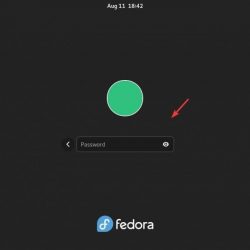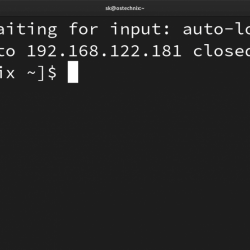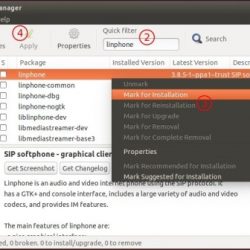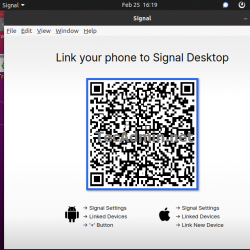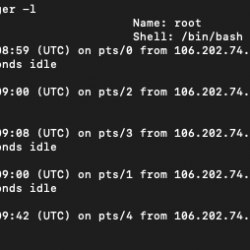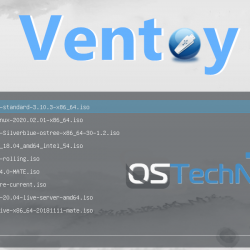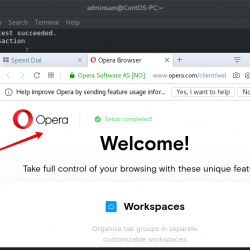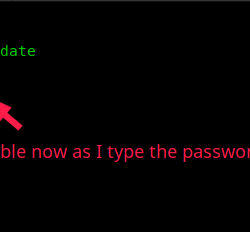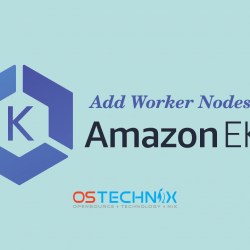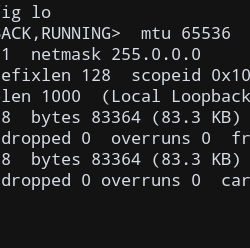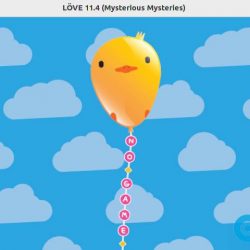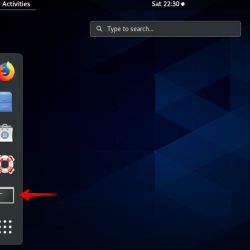在本教程中,我们将向您展示如何在您的 Ubuntu 16.04 LTS 上安装 OpenShot Video Editor。 对于那些不知道的人,OpenShot 是一款免费的开源视频编辑器,可让您拍摄视频、照片和音乐文件,并制作您梦寐以求的电影。 您可以轻松添加字幕、转场和效果,然后将影片导出为 DVD、YouTube、Vimeo、Xbox 360 和许多其他格式。
本文假设您至少具备 Linux 的基本知识,知道如何使用 shell,最重要的是,您将网站托管在自己的 VPS 上。 安装非常简单,假设您在 root 帐户下运行,如果不是,您可能需要添加 ‘sudo‘ 到命令以获取 root 权限。 我将向您展示在 Ubuntu 16.04 Xenial Xerus 上逐步安装 OpenShot 视频编辑器。
先决条件
- 运行以下操作系统之一的服务器:Ubuntu 16.04。
- 建议您使用全新的操作系统安装来防止任何潜在问题。
- 对服务器的 SSH 访问(或者如果您在桌面上,则只需打开终端)。
- 一种
non-root sudo user或访问root user. 我们建议充当non-root sudo user,但是,如果您在充当 root 时不小心,可能会损害您的系统。
特点 OpenShot 视频编辑器
- 变换工具——一种新的变换工具,允许在视频预览窗口中进行实时变换。
- 缩放改进 – 放大和缩小时间线,以提高编辑的精度,得到了极大的改进。 缩放时间线时,它现在以您的鼠标位置为中心,类似于图像编辑应用程序。
- Razor Tool – 单击 Razor 工具栏按钮以切换到剃刀模式。 现在单击任何剪辑或过渡以快速剪切它们(按住 CTRL 和 SHIFT 修改剃刀以仅保留左侧或右侧)。 或者,您可以通过右键单击并选择“切片”、使用 CTRL+K 或抓住剪辑的边缘并拖动来在播放头位置剪切剪辑。
- 改进的标题编辑器 – 两个编辑器现在都显示缩略图网格,以便更轻松地找到正确的标题。 Save 不再使用对话,而是将标题文件直接保存到您的项目文件夹中。 添加了新的“编辑标题”和“复制标题”菜单,以帮助快速更改标题。
- 新的预览窗口 – 预览文件现在有自己的专用视频播放器,它允许同时多个视频预览窗口。 此外,音频文件默认呈现波形。 预览文件的速度也有所提高。
在 Ubuntu 16.04 LTS 上安装 OpenShot 视频编辑器
步骤 1. 首先,通过运行以下命令确保所有系统包都是最新的 apt-get 终端中的命令。
sudo apt-get update sudo apt-get upgrade
步骤 2. 安装 OpenShot 视频编辑器。
首先,您需要将 OpenShot 的 PPA(个人软件包存档)添加到您的系统中:
sudo add-apt-repository ppa:openshot.developers/ppa sudo apt-get update
接下来,通过执行以下命令安装 OpenShot 包:
sudo apt-get install openshot-qt
安装后,接下来您可以通过搜索 Unity Dash 来启动 OpenShot。 如果未显示应用程序图标,请尝试注销并重新登录。
恭喜! 您已成功安装 OpenShot。 感谢您使用本教程在 Ubuntu 16.04 Xenial Xerus 系统中安装 OpenShot 视频编辑器。 如需更多帮助或有用信息,我们建议您查看 OpenShot 官方网站.